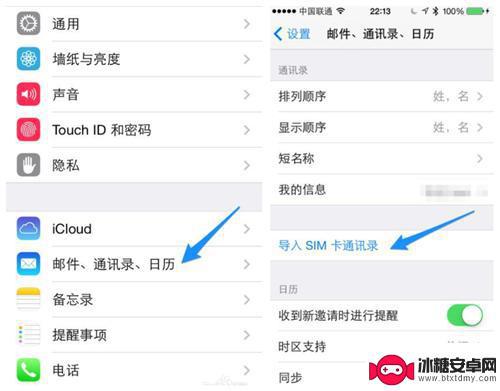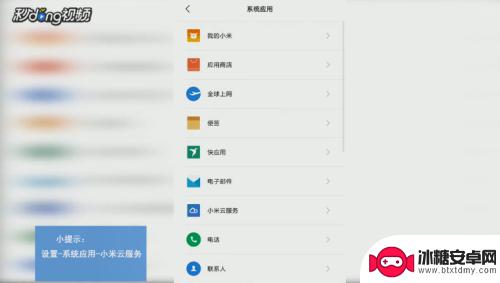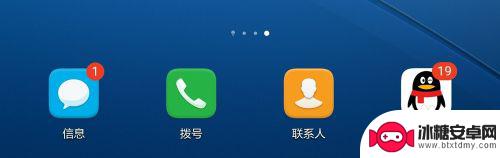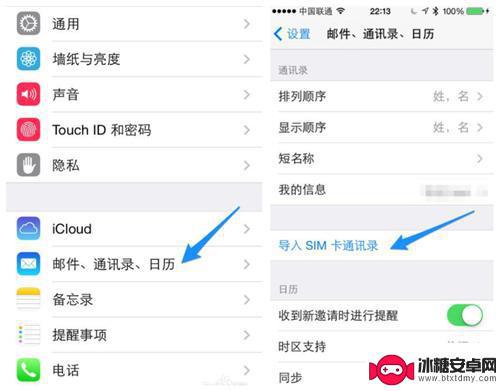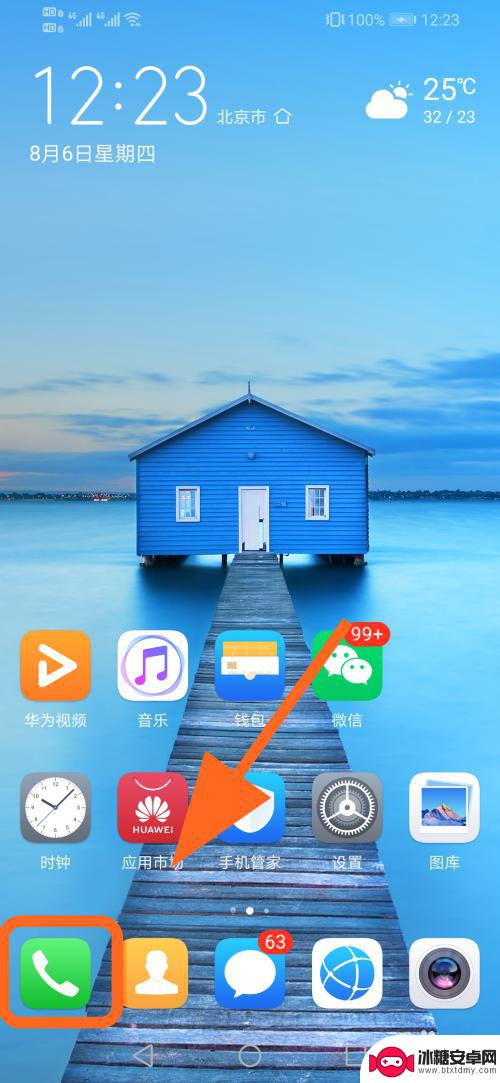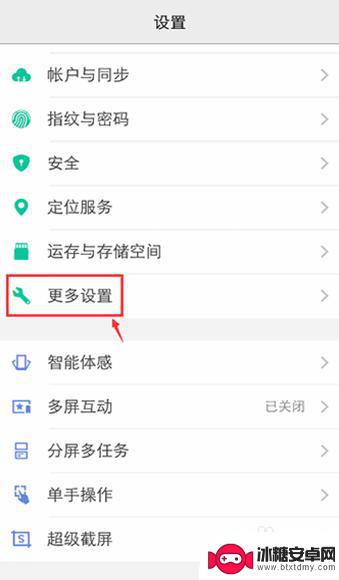qq通讯录怎么导入新手机通讯录 QQ同步助手怎样把通讯录同步到新手机
qq通讯录怎么导入新手机通讯录,随着现代社交通讯的日益发展,QQ作为一款广泛使用的社交软件,已经成为人们日常交流的重要工具之一,当我们换用新手机时,如何将原有的QQ通讯录导入新手机通讯录成为了一个备受关注的问题。幸运的是QQ同步助手作为一款专为解决这一难题而设计的工具,为我们提供了方便快捷的操作方式,可以轻松地将通讯录同步到新手机。下面我们将详细介绍如何通过QQ同步助手实现这一操作。
QQ同步助手怎样把通讯录同步到新手机
方法如下:
1.首先我们打开进入qq同步助手主页,点击页面中部的同步按钮。
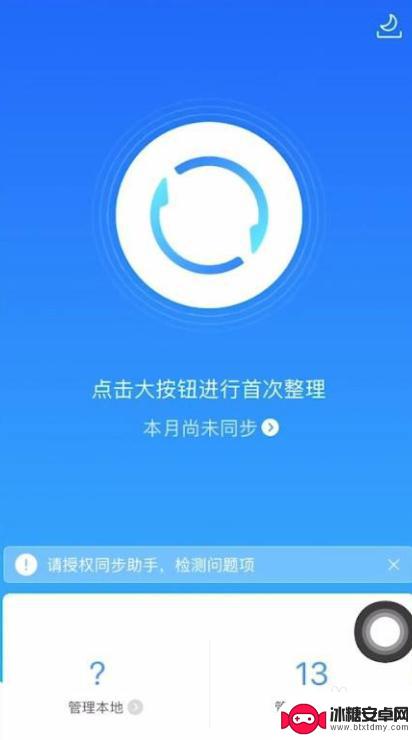
2.接着我们在弹窗中选择同意获取通讯录,在下一个弹窗中点击好。
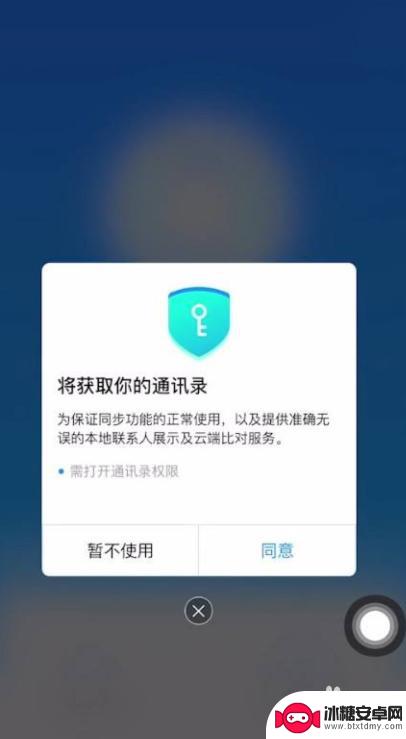
3.然后我们切换至联系人同步页面之后,勾选页面中的本机和云端合并,勾选之后点击页面底部的下一步。
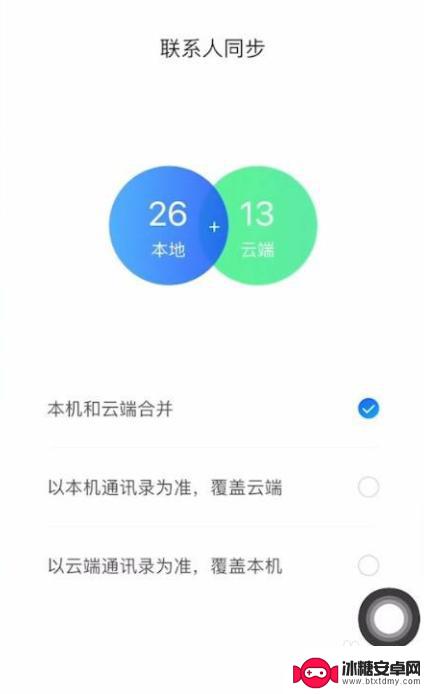
4.最后我们进入同步联系人界面之后,等待一段时间。让联系人恢复到100%,页面中显示联系人同步完成,即可将通讯录导入新手机。
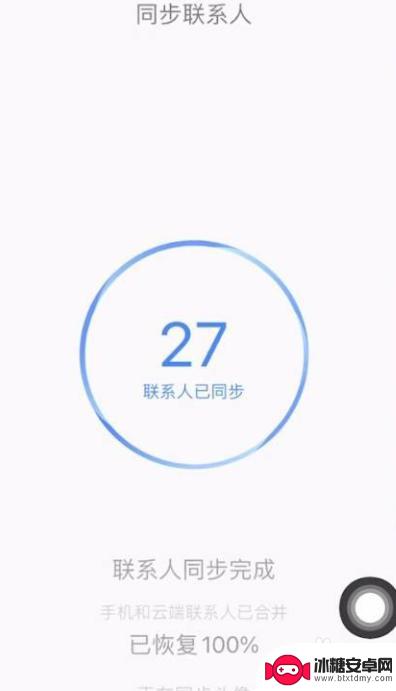
这就是如何将QQ通讯录导入新手机通讯录的全部内容,如果你遇到这种情况,你可以按照以上步骤解决,非常简单快速。
相关教程
-
苹果手机坏了怎么把通讯录导入新手机 换苹果手机后如何同步通讯录
当我们的苹果手机出现故障或者需要更换新手机时,最让人头疼的问题之一就是如何将通讯录中的联系人信息顺利导入到新手机上,面对这个困扰,我们可以通过一些简单的操作来实现通讯录的同步和...
-
如何把小米手机通讯录导入vivo手机 如何将小米手机通讯录同步到其他设备
在日常生活中,我们经常会遇到需要将手机通讯录导入到新设备的情况,特别是对于小米手机用户来说,如何将通讯录同步到其他设备可能会成为一个比较头疼的问题。不过幸运的是我们可以利用一些...
-
手机电话怎么备份到qq QQ通讯录如何进行备份
在日常生活中,手机通讯录中的联系人信息非常重要,因此备份手机通讯录显得尤为重要,备份手机通讯录到QQ这一操作相对简单,只需打开手机通讯录界面,选择导入/导出联系人选项,然后选择...
-
怎么讲苹果手机的通讯录导入新手机 苹果手机更换后怎么同步联系人
苹果手机作为一款备受欢迎的智能手机,其通讯录中保存了我们重要的联系人信息,当我们更换新手机时,如何将原有通讯录导入新手机并保持联系人同步是一个比较常见的问题。幸运的是苹果手机提...
-
华为手机里的通讯录怎么导入卡里 华为手机通讯录导入SIM卡的步骤
当我们换新手机或备份联系人时,将通讯录导入SIM卡是一种常见的做法,对于华为手机用户来说,导入通讯录到SIM卡也是非常简单的操作。只需按照一些简单的步骤,就可以轻松地将通讯录中...
-
旧手机黑屏了通讯录怎么导入新手机 旧手机通讯录导入新手机的方法
旧手机黑屏了通讯录怎么导入新手机?这是许多人在更换手机时常遇到的问题,我们都知道,通讯录中储存着我们重要的联系人信息,因此能够顺利将旧手机的通讯录导入到新手机中,对于我们来说非...
-
如何拆手机显示屏 怎么正确拆解手机外屏
在日常生活中,手机已经成为我们生活中不可或缺的一部分,随着时间的推移,手机屏幕可能出现问题,需要进行更换或修理。如何正确地拆解手机外屏成为了许多人关注的焦点。正确的操作方法不仅...
-
手机怎连接网络 手机连接WIFI网络设置
手机已经成为我们日常生活中必不可少的工具,而连接网络更是手机功能的基础之一,手机可以通过多种方式连接网络,其中最常见的方式就是连接WIFI网络。连接WIFI网络可以让手机实现快...
-
苹果手机怎么样设置无线网 iPhone如何连接WIFI
苹果手机作为一款领先的智能手机品牌,其连接无线网络的设置也是非常简单方便的,用户只需打开手机的设置,进入Wi-Fi选项,然后选择要连接的无线网络并输入密码即可轻松连接上互联网。...
-
门禁卡怎么设置手机用密码 手机门禁卡设置方法
现代科技的发展使得门禁系统也变得更加智能化,我们可以通过手机来设置门禁卡的密码,实现更加便捷的出入方式。手机门禁卡设置方法也变得更加简单易行,让我们可以随时随地控制自己的出入权...